SELECTTYPEのかんたんページ作成機能では、メンバー限定ページの作成が可能です。
認証方法は、メンバー情報を使用したメンバーログイン認証と管理者が設定したパスワードで認証する方法があります。
●メンバー認証が設定されたページ
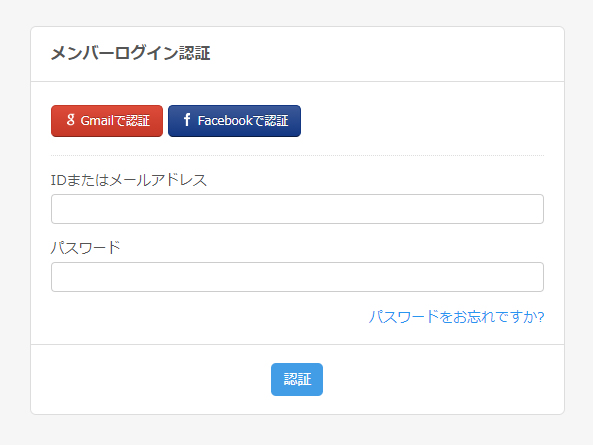
●パスワード認証が設定されたページ
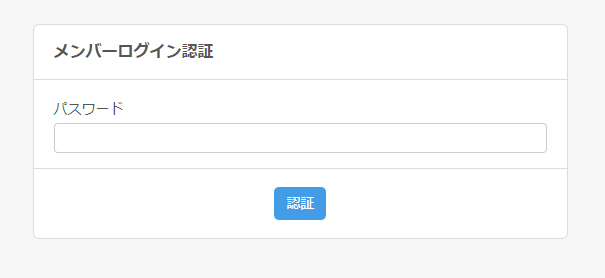
メンバーログイン認証をご利用の場合はメンバーシステムの導入が必要になります。
詳細は「メンバーシステムを使用するには? / メンバーシステム導入方法」よりご確認ください。
このブログエントリーでは、かんたんページをメンバーのみに閲覧できるようにする方法をご案内します。
ログイン後ページ上部ヘッダーより「ホームページ」→「サイト・ページ一覧」をクリックします。
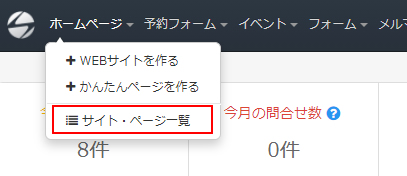
作成されたサイト・かんたんページの一覧が表示されました。
目的の「かんたんページ」の「メンバー限定設定」アイコンをクリックします。

メンバー限定設定画面が表示されました。
「メンバー限定のページにする」をチェックしますと、認証方法の設定エリアが表示されます。
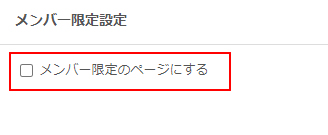
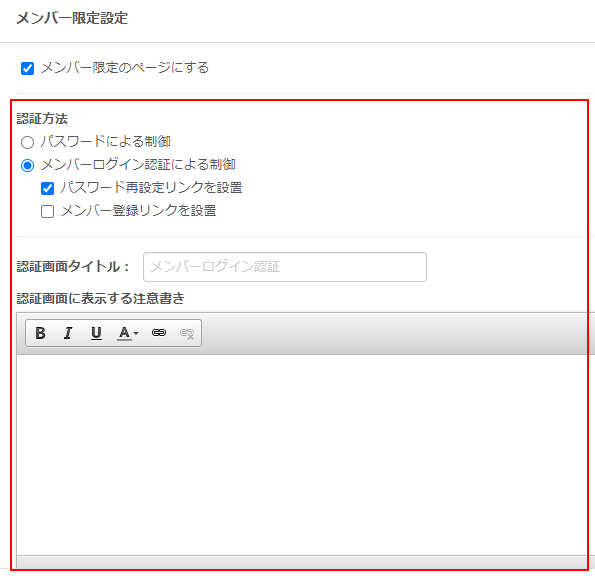
認証方法は二つの内から選択・指定出来ます。
●パスワードによる認証
「パスワードによる認証」をチェックします。
ログインする際のパスワードを設定します。半角英数記号で5-30文字が必要です。
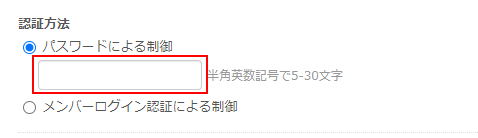
各項を指定したら「保存する」ボタンで設定を反映しましょう。
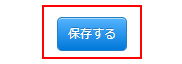
●メンバー情報でログイン認証
「メンバーログイン認証による制御」をチェックします。
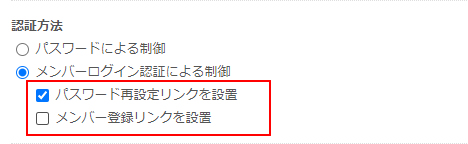
<パスワード再設定リンク>
メンバーの方がパスワードを再設定できるように設定フォームへのリンクを表示する場合にはチェックをいれます。
<メンバー登録リンク>
認証画面にメンバー登録をするためのフォームへのリンクを設置する場合にはチェックを入れます。
●認証画面タイトル
認証画面に表示されるタイトルを変更できます。デフォルトは「メンバーログイン認証」です。
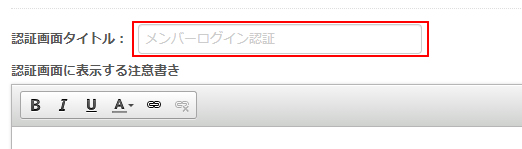
●注意書き設定
認証画面に認証時の注意点やイベントについての情報を掲載することが出来ます。
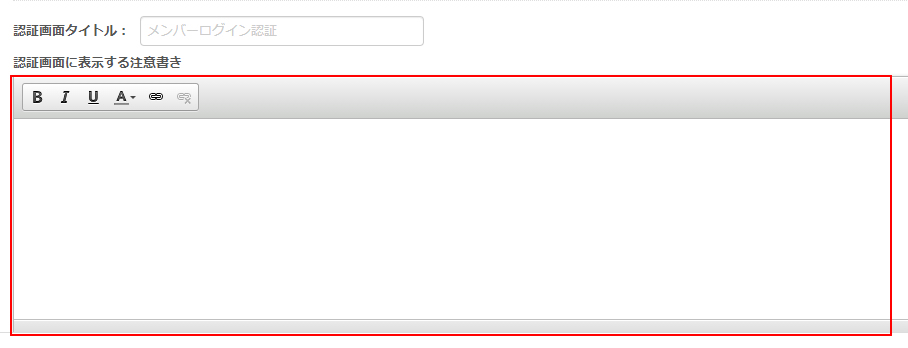
各項を指定したら「保存する」ボタンで設定を反映しましょう。
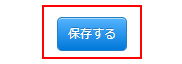
このようにSELECTTYPEのかんたんページ作成機能では、メンバーとなった方のみが閲覧できるページの作成が可能です。
またパスワードによる簡易的な閲覧ロックをかけることも可能です。
ページの公開を限定したい場合にご活用ください。
SELECTTYPE: 無料でWEBサイト/予約フォーム付き予約システム/イベント管理・セミナー管理システム/メールフォーム付きサポートシステム/各種フォーム作成(アンケート,診断テスト)